摘要:这是篇相对简单的教程,用到了一些大家或许不怎么熟悉的滤镜和调整命令。诸如“等高线”和“阈值”。最后再结合一些Nice的笔刷,配合不错的文字排版,打造出一款逼格不错的复古海报。一起装逼一起飞吧~
最终效果图:
步骤1、新建合适大小画布,打开人物图片,剪裁合适区域,布满画面。我这里用的是2000*3000像素,300分辨率。
步骤2、Ctrl+J复制一层,应用滤镜-风格化-等高线,调整色阶,到达能够看到丰富的轮廓线即可。
步骤3、Shit+Ctrl+U去色,变成单色线稿。
步骤4、对这层线稿应用滤镜-滤镜库-素描-便条纸。从而得到纸张纹理并深刻这些轮廓线。
步骤5、新建一层,填充颜色#bdae9a,将图层混合模式更改为“正片叠底”。
步骤6、复制一层人物原图,置于顶层。应用 调整-阈值。调整阈值色阶,类似版画效果即可。
步骤7、将阈值这一图层的图层混合模式更改为“正片叠底”,不透明度65%。得到以下效果。
步骤8、为阈值调整后的图层,新建蒙版。利用墨迹喷溅的笔刷,在不同透明度和大小下擦拭。
笔刷的擦拭也没有什么好说的,靠感觉来,多练就成了,效果如下。
蒙版单独显示效果。
步骤9、海报主体的人物部分的创建就完成了。为了避免单调,可以稍微用上述笔刷装饰。新建一层,选一个红色,点缀即可。
步骤10、海报的画面部分就完成了。接下来就只需要根据自己的喜好,把握一个度。添加文字标题,进行版式排版了。
最后根据实际效果,做最后的调整。这里我用曲线增加了一下对比度,画面明亮起来了。
结语:希望本教程对大家有所帮助,非常感谢您的阅读,祝您学习愉快!
更多相关教程:
本文为作者分享,翼虎网鼓励从业者分享原创内容,翼虎网不会对原创文章作任何内容编辑修改!如作者有特别标注,请按作者说明转载,如无说明,则转载此文章须经得作者同意,并请附上出处(翼虎网)及本页链接。
原文链接:
,,
本站声明:网站内容来源于网络,如有侵权,请联系我们,我们将及时处理。

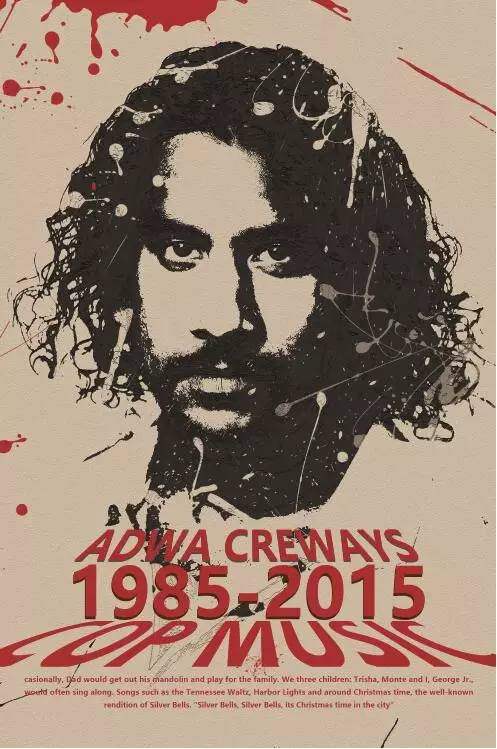
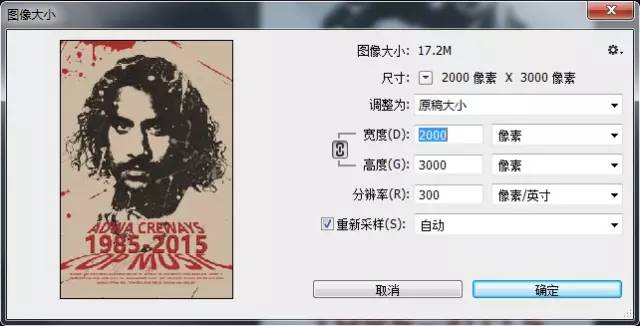
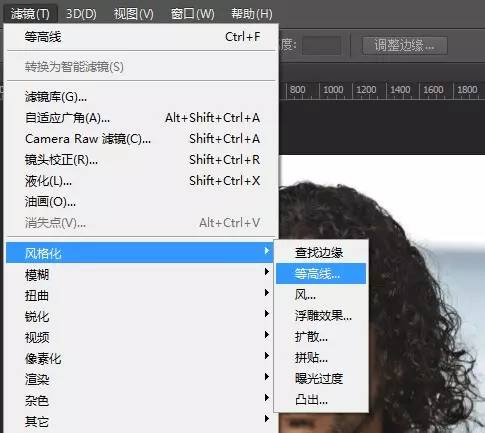
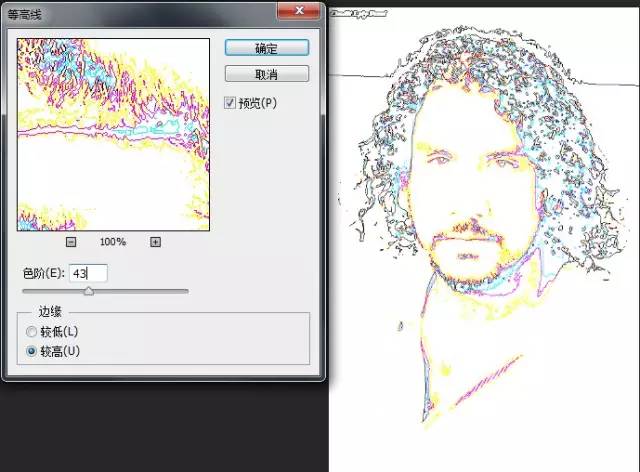
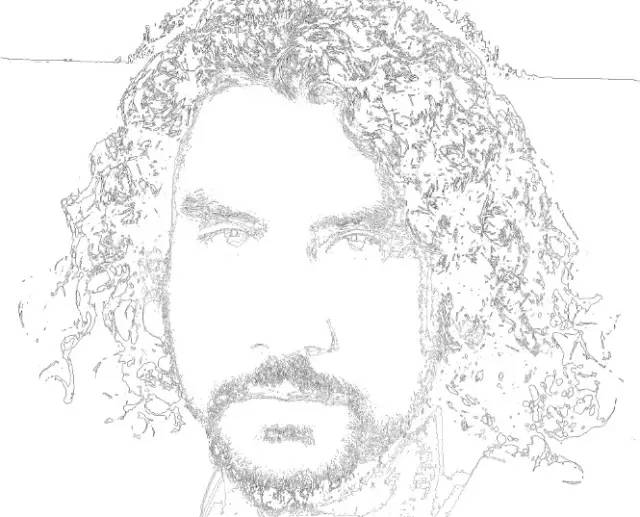

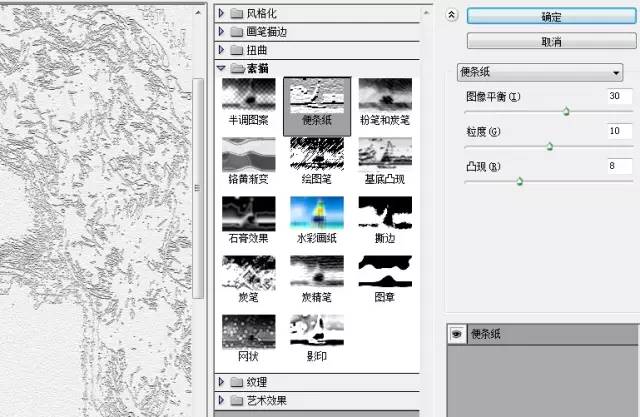
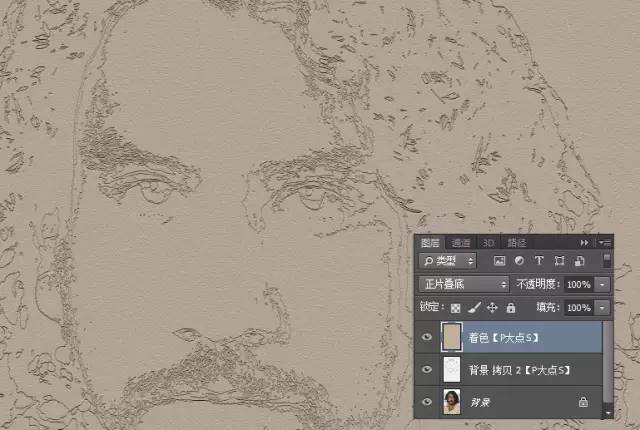
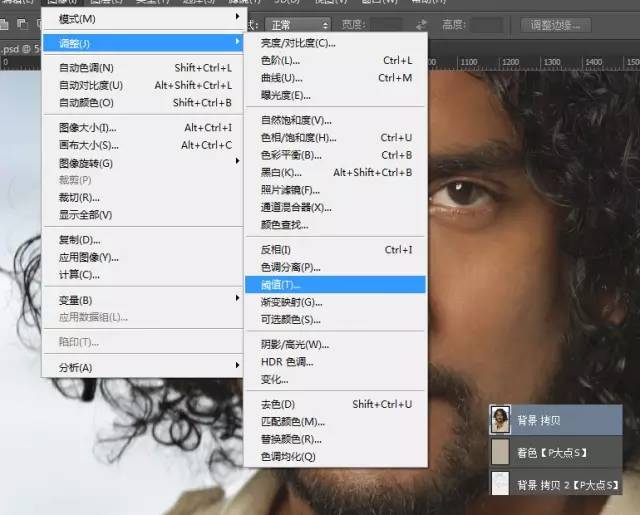
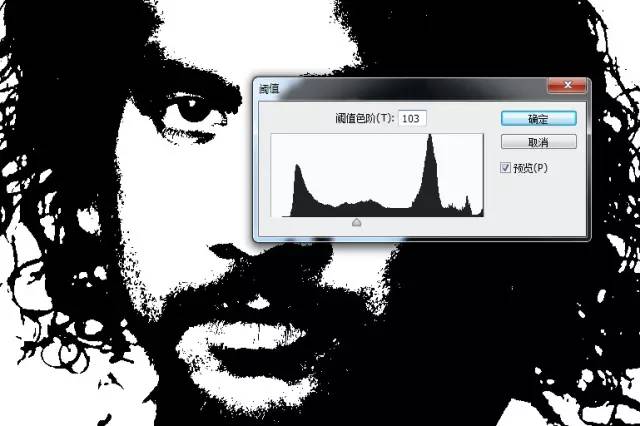
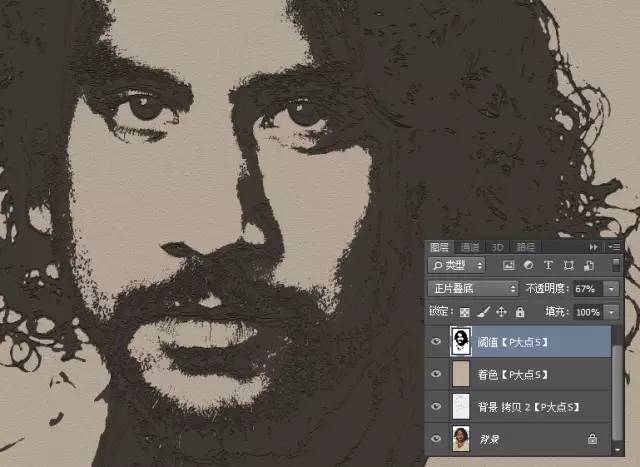
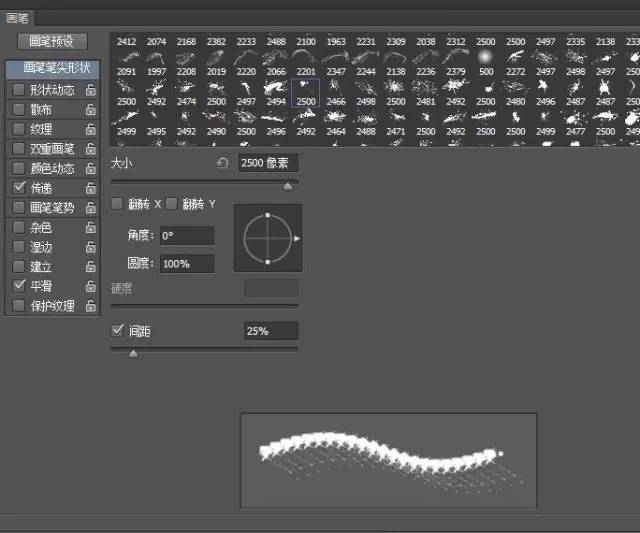
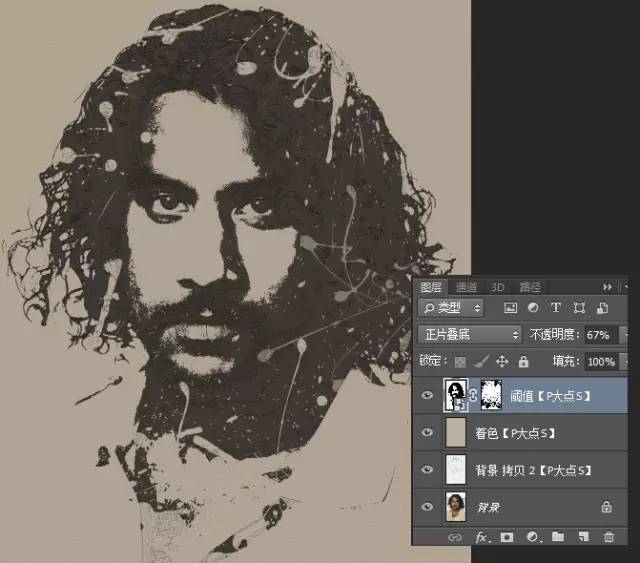


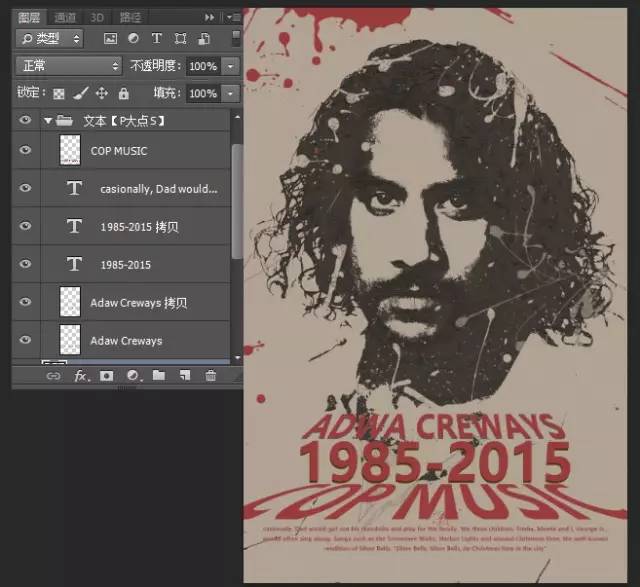
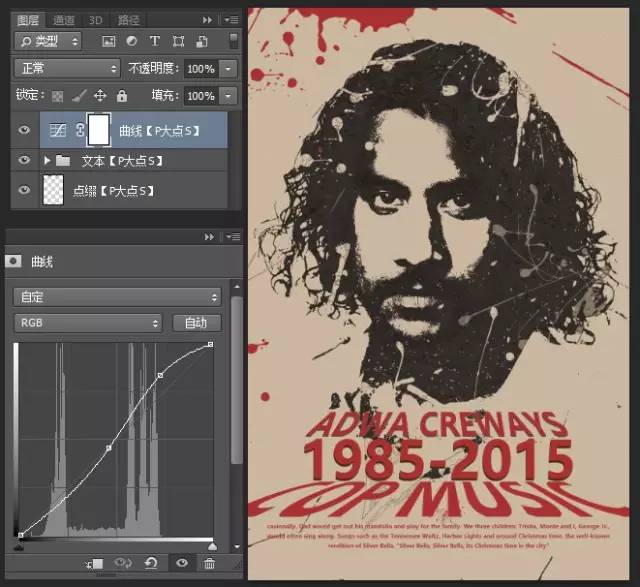
















就不是一个东西
嘿嘿
可惜没有币
你点击下载的时候下面
隐藏内容在哪里